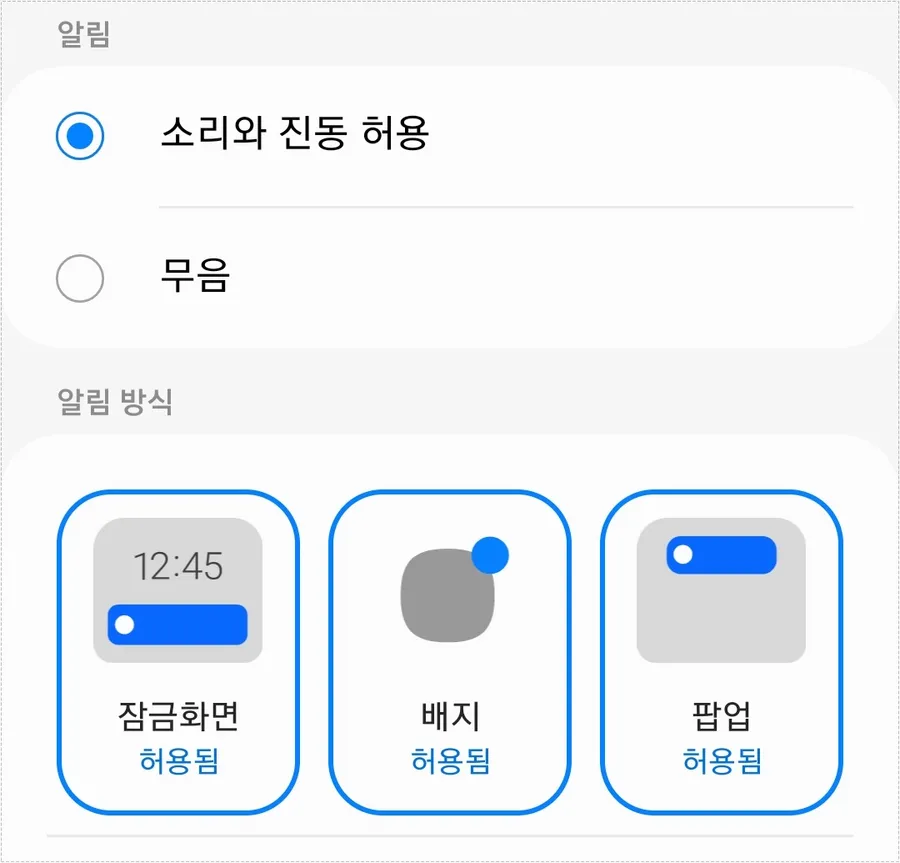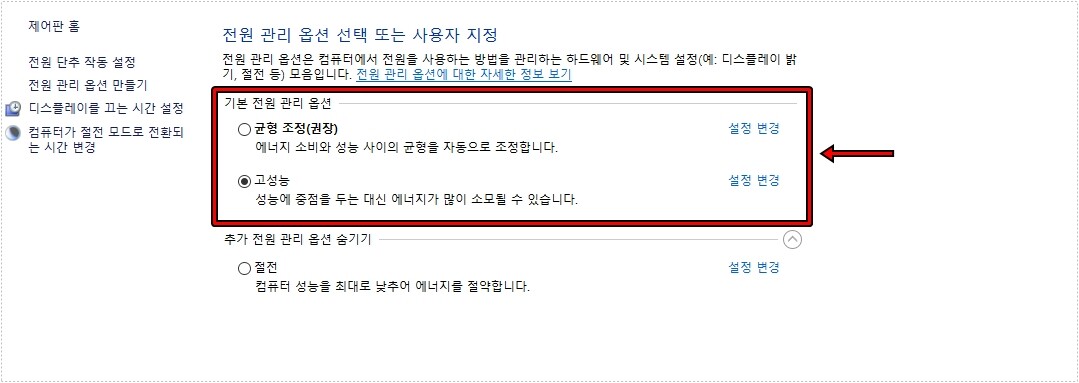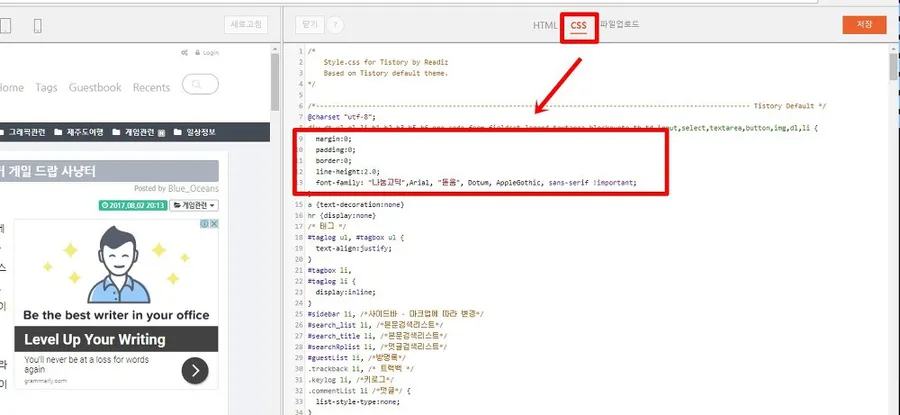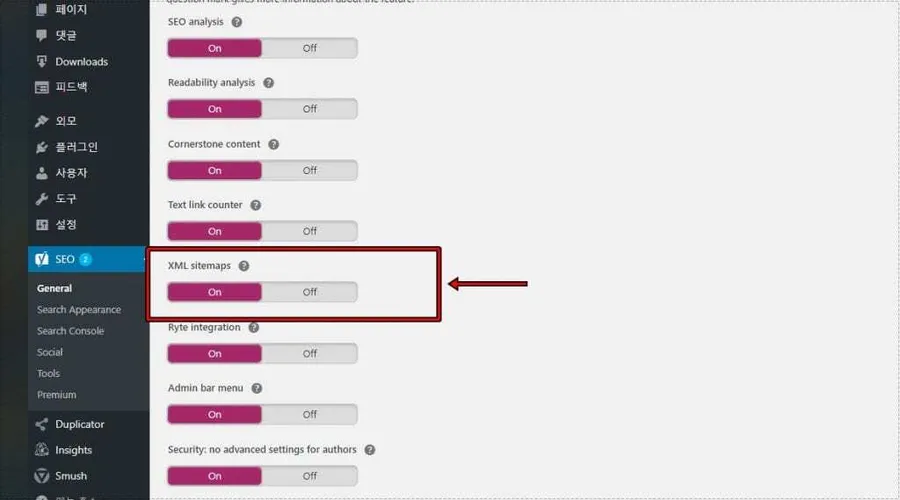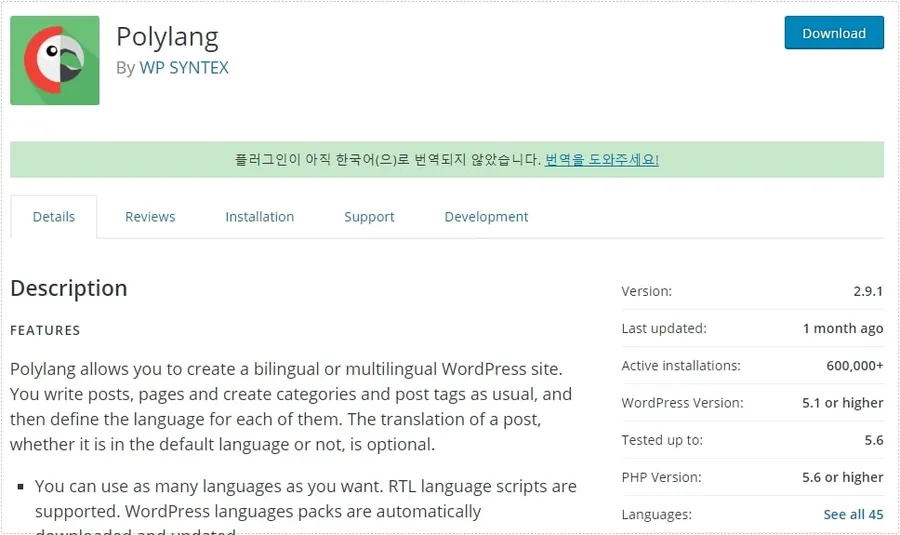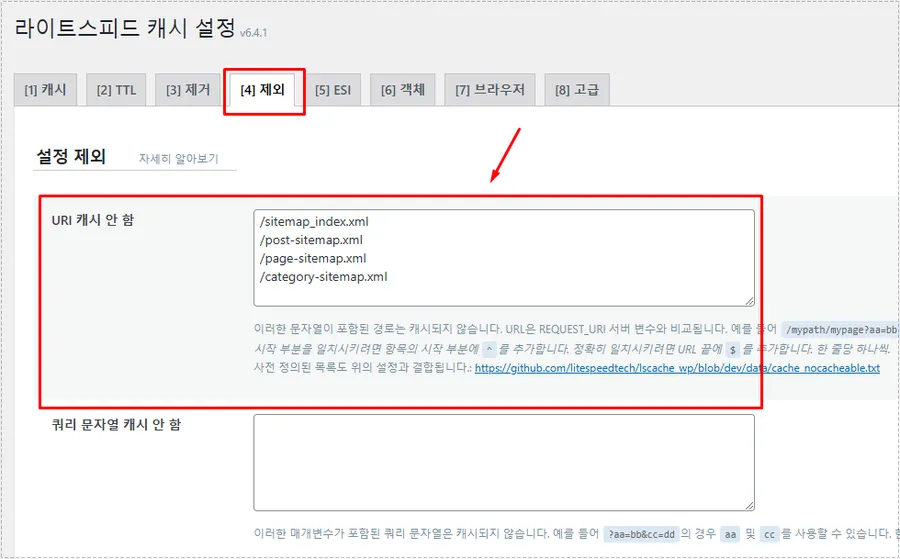브라우저를 사용할 때 웹사이트 글자가 너무 작아서 잘 보이지 않는다면 확대를 해서 보시는 분들이 있을 것입니다. 근데 이것은 임시적인 조치인 것으로 계속 보는 것이 힘들다면 텍스트(글꼴) 크기를 변경하는 것이 좋습니다.
모든 브라우저에는 글꼴 크기를 크게 하는 기능이 있는데 세밀하게 조절할 수 있는 것이 아닌 미리 정해진 크기로 바꿀 수 있습니다. 저 같은 경우 데스크톱으로는 잘 보이지만 노트북으로 볼 때는 잘 안 보여서 글꼴 크기를 변경해서 사용했습니다.
저처럼 모니터가 작거나 해상도가 커서 글꼴이 잘 안 보인다면 아래의 설정으로 크기를 변경해 보시기 바랍니다.
목차
크롬 텍스트 크기
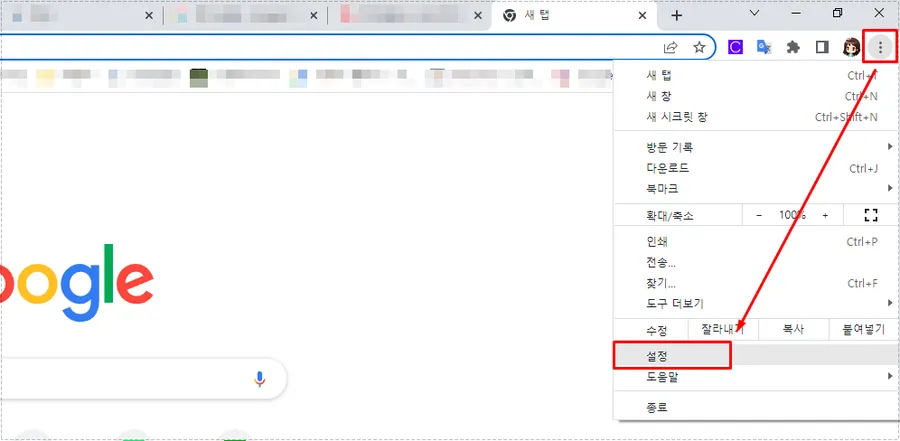
크롬 브라우저에서 우측 상단 점 세개 아이콘을 누르신 후에 설정으로 들어가시면 됩니다.
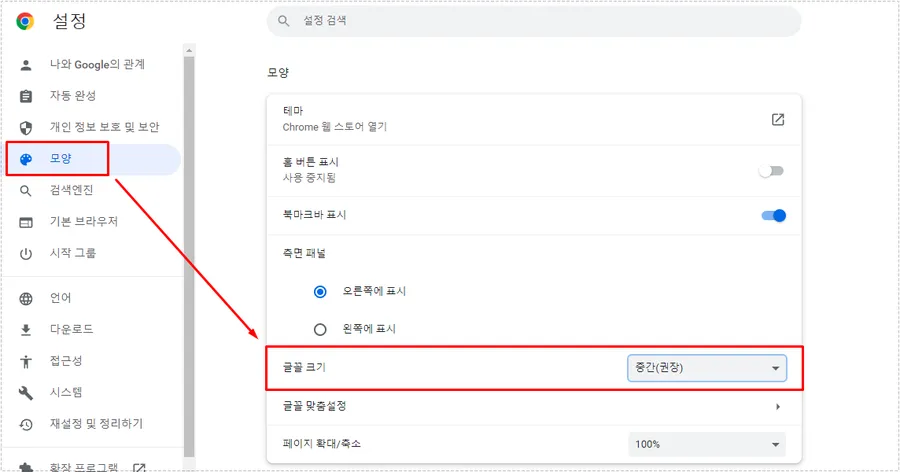
설정으로 들어가신 후에 왼쪽의 카테고리에서 모양으로 들어가시면 됩니다. 그 다음 글꼴 크기를 중간, 크게, 아주 크게 중에서 선택하시면 됩니다.
네이버 웨일
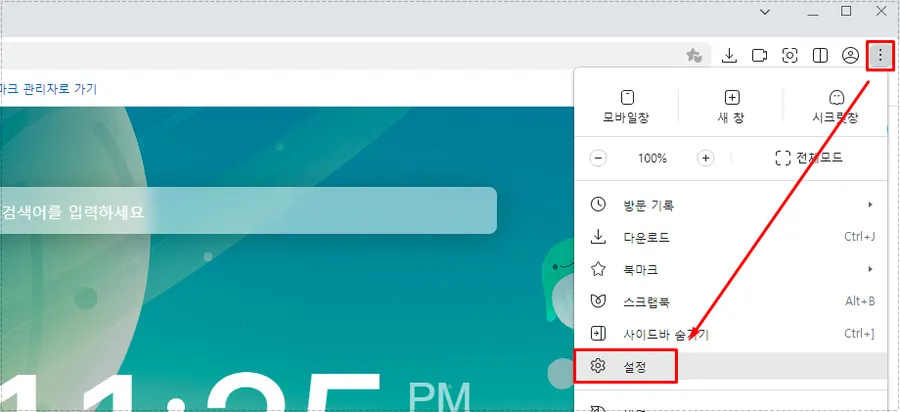
네이버 웨일도 마찬가지로 우측 상단에 점 세개 모양의 아이콘을 누르신 후에 설정으로 들어가시면 됩니다.
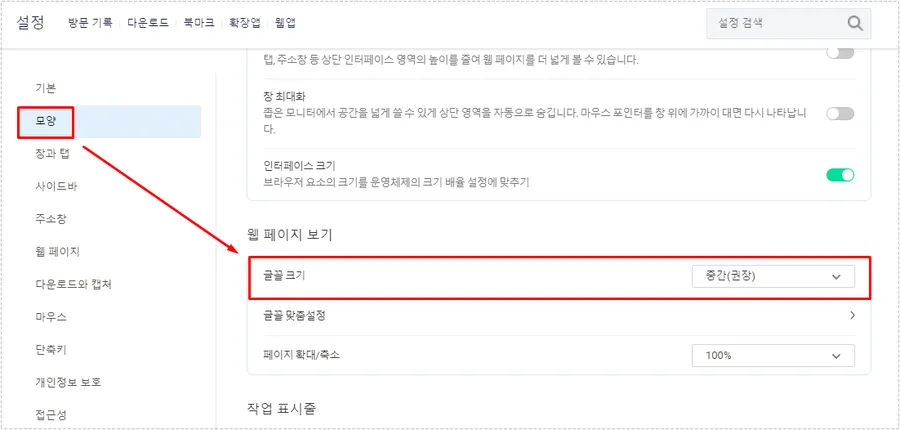
설정으로 들어가면 크롬과 마찬가지로 모양이 있고 그 곳으로 들어가게 되면 글꼴 크기를 변경할 수 있습니다.
엣지 브라우저
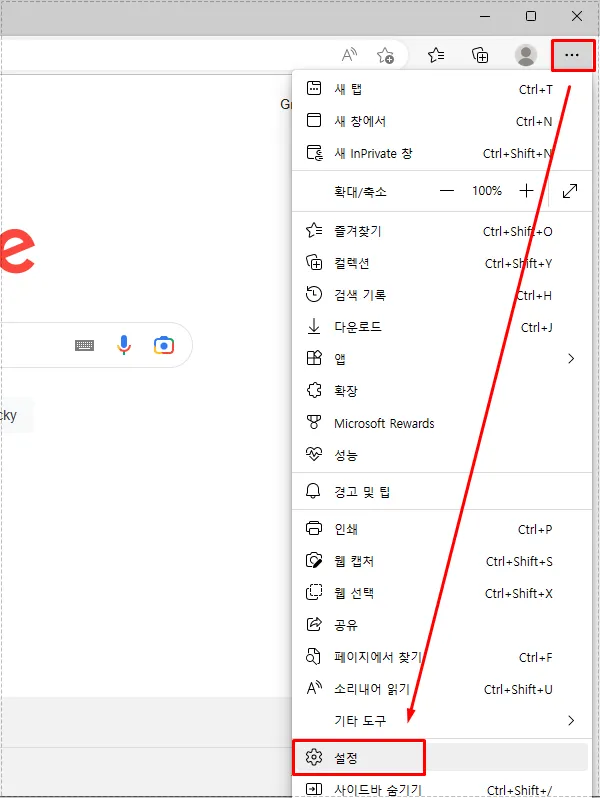
엣지 브라우저도 우측 상단에 점 세개 모양의 아이콘을 누르신 후에 설정으로 들어가시면 됩니다.
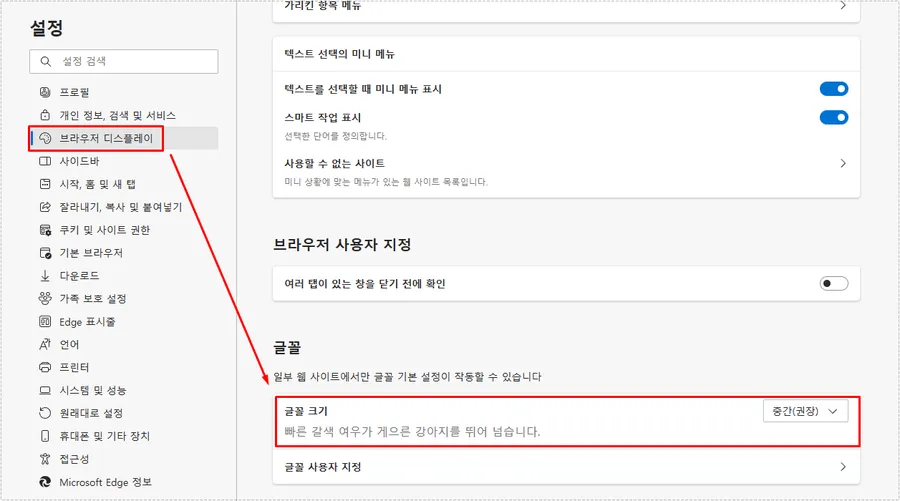
설정으로 들어가신 후에 왼쪽에 있는 브라우저 디스플레이를 선택하게 되면 다양한 설정들이 나오게 되는데 스크롤을 끝까지 내리게 되면 글꼴 크기를 찾을 수 있습니다.
오페라 브라우저
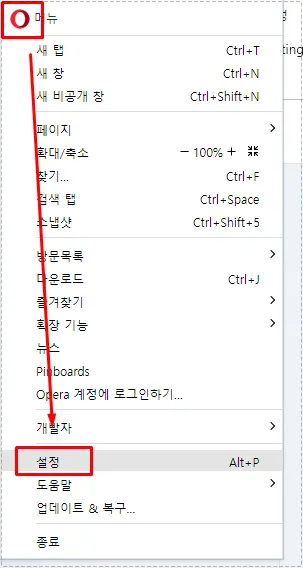
오페라 브라우저는 위에 소개한 크로미움 기반 브라우저와 다르게 왼쪽 상단에서 오페라 로고를 클릭하신 후에 설정으로 들어가시면 됩니다.
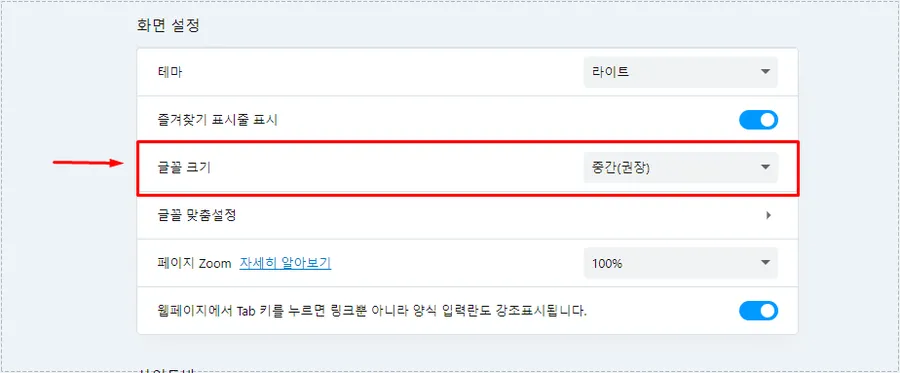
설정으로 들어가신 후에 스크롤을 조금 내리게 되면 화면 설정을 볼 수 있고 여기서 글꼴 크기를 중간, 크게, 아주 크게로 설정할 수 있습니다.
파이어 폭스
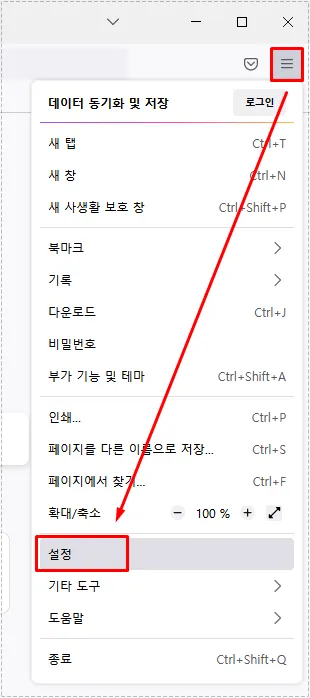
파이어 폭스도 우측 상단에 三 모양의 아이콘을 누르신 후에 설정으로 들어가시면 됩니다.
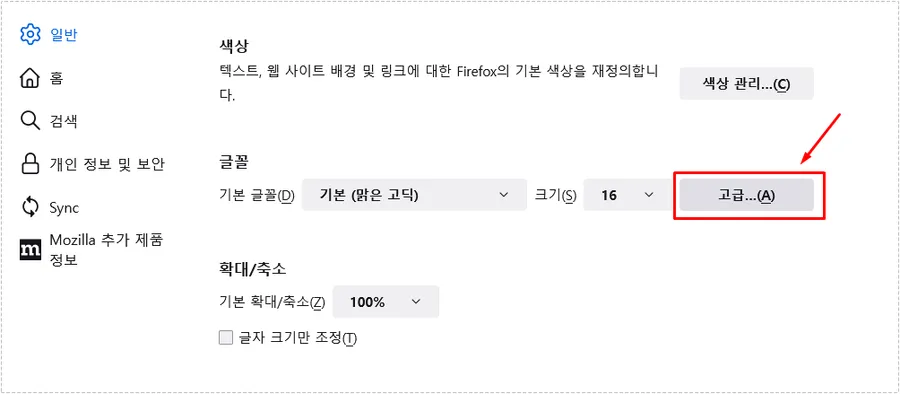
설정으로 들어가게 되면 글꼴을 볼 수 있는데 여기서 우측에 있는 고급으로 들어가시면 됩니다.
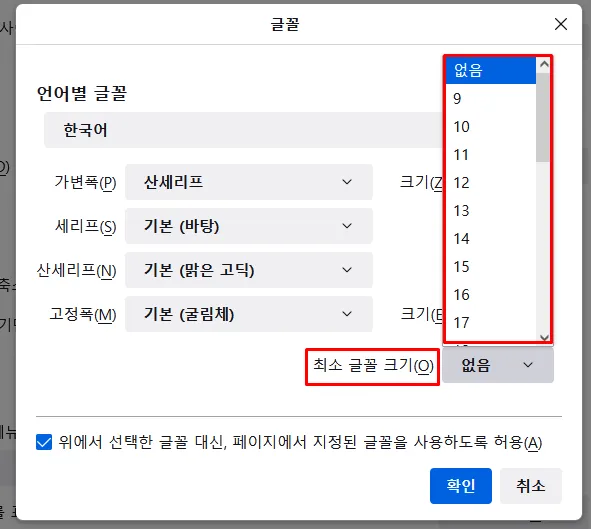
고급으로 들어가게 되면 글꼴 설정이 보이게 되는데 여기서 최소 글꼴 크기에서 원하는 크기로 설정하시면 됩니다.
파이어 폭스는 다른 브라우저와 다르게 세밀하게 조절하는 다양한 설정들이 있기 때문에 원하는 크기로 조절하기에는 편하실 것입니다.
웹사이트에 접속했는데 글꼴(텍스트)가 작거나 모니터가 작아서 잘 안 보일 경우 위의 브라우저별 글꼴(텍스트) 크기 조절하는 방법을 통해서 더 크게 설정해 보시기 바랍니다.
▶ 크롬 브라우저 측면 패널 생성해서 검색 결과 보는 방법
▶ 크롬 브라우저 탭 너비와 스크롤 표시를 설정하는 방법